税控收款机网上抄报税操作演示
- 格式:doc
- 大小:2.57 MB
- 文档页数:10

金税盘怎么抄报税?金税盘远程抄报税流程一、系统登录及参数设置 1.进入系统 操作步骤: 【第一步】双击桌面上的发票税控系统或安全开票快捷图标,启动系统进入开票子系统界面。
【第二步】点击进入系统按钮,弹出操作员登录对话框,如图1-1-1所示。
在操作员一栏的下拉列表框中选择管理员身份。
图1-1-1操作员管理对话框 【第三步】点击确认按钮,进入系统主界面。
2系统参数设置 【第一步】点击系统主界面工具条上的系统设置按钮,打开系统设置模块的导航图,如图1-2-1所示。
图1-2-1系统设置模块 【第二步】点击导航图上参数设置按钮,弹出系统参数设置对话框,如图1-2-2所示。
图1-2-2系统参数设置对话框 【第三步】在其他信息设置中选择远程抄报后,点击网络设置按钮。
【第四步】请按照下列要求对服务器进行参数设置。
通信协议类型:HTTP1.1服务器 授理目录:SkpDo(注意大小写) 服务器IP地址:bjtax (或输入:202.106.82.204) 端口:80 【第五步】在基本信息设置中选择实时上传服务信息后,如图1-2-3 图1-2-3实时上传服务信息设置对话框 实时上传服务器设置 服务器地址:bjtax (或输入:202.106.82.204) 端口:80 应用名称:SkpDo(注意大小写) 【第六步】点击确定按钮,结束系统参数设置。
二、征期报税流程 2.1抄税处理 2.1.1抄税写报税盘 操作步骤: 【第一步】点击报税处理/抄报税管理/抄税处理菜单或导航图中的抄税处理,系统弹出请插入本机报税盘对话框。
如图2-1-1所示。
【第二步】点击确认后选择本期资料,点击确定按钮。
如图2-1-2所示 图2-1-2请选择抄税期对话框 【第三步】系统自动将本期税额抄写到报税盘中,并提示发票抄税处理成功,如图2-1-3所示。
2.2远程报税 2.2.1读取金税卡报税状态 操作步骤: 【第一步】进入开票系统主界面,打开远程抄报模块的导航图,如图2-2-1所示。

纳税人至上海爱信诺航天信息有限公司办理完毕远程抄报税手续后,应即时自行完成税控收款机(包括税控器)远程抄报税相关软件安装及用户注册,现将具体步骤及常见问题告知如下:第一部分:使用前准备一、安装(安装光碟上附视频,可以边看边)1.打开安装光碟,先运行“远程抄报客户端”安装程序。
如果您的电脑上没有安装证书管理器,那么还必须安装光碟中附带最新版本的证书管理器安装包。
2.连接用于网上远程抄报税的读卡器(以下简称读卡器)和用于企业电子申报的U棒,并插入用户卡(芯片面向上插)。
二、注册(首次使用前必须做一次,以后除了更换电脑外无需再次注册)1.登录“远程抄报客户端”(软件登录账户:00,密码:123456)2.点击“注册管理”,选择第一个功能“纳税人信息登记”,先“读卡”,然后完整输入下方的地址和电话后,点击“信息更新”完成。
3.点击“注册管理”第二个功能“税控机具登记”,先“读卡”,并确认一下“机器编码”和“机器类型”,点击“信息登记”完成。
用户有多台税控机具,需对全部税控机具分别进行登记注册。
4.点击“注册管理”第三个功能“CA注册管理”,(选择“CA证书注册”时,请注意在此界面上面的“证书类型”中,必须选择你公司用于电子申报的CA证书(U棒),而不是用于增值税防伪税控开票系统远程抄报的CA证书。
),然后输入U棒的密钥,最后点击“CA注册”完成。
(本处和光盘教学视频有差别)5.全部注册完成后,由税局处理注册信息,用户可进行注册结果下载。
点击“CA注册管理”\“注册结果下载”,先“读卡”,然后点击“结果下载”。
第二部分:远程抄报税一、企业在税控收款机(包括税控器)中完成报税写用户卡。
二、(过程中必须使用企业自己的电子申报CA证书U棒)1.登录“远程抄报客户端”,连接读卡器,插入抄好税的用户卡和证书U棒。
2.点击“”图标,依次“读卡”\“获取报税数据”\“数据报送”即可。
3.“数据报送”后,请等待10-15分钟。
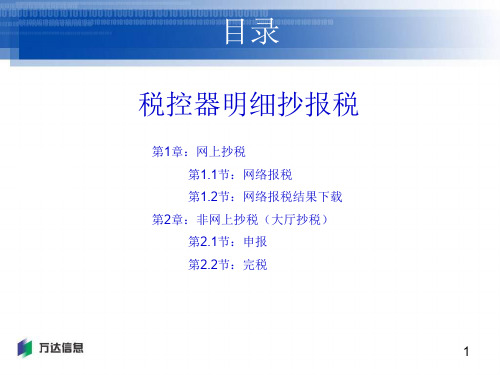

抄报税全流程抄报税全流程抄税是指开票单位将防伪税控中开具的增值税发票的信息读入企业开发票使用的IC卡中,然后将IC卡带到国税局去,读到他们的电脑系统中,以便和取得发票的企业认证进项税金,记入国税局计算机系统的信息进行全国范围的发票比对,防止企业开具阴阳票、大头小尾票,并控制企业的销售收入。
抄报税操作应该是报税、抄税、认证,是增值税防伪税控系统每个月必须做的工作,是金税工程所属的开票、认证两个系统的工作,按照具体的操作顺序:1、抄税:一、用户抄报税流程抄税写IC卡-→打印各种报表-→报税A、抄税起始日正常抄税处理;进入系统-→报税处理-→抄报税管理-→抄税处理-→系统弹出“确认对话框”-→插入IC卡,确认-→正常抄写IC卡成功B、重复抄上月旧税:进入系统-→报税处理-→抄报税管理-→抄税处理-→系统弹出“确认对话框”-→插入IC卡,确认-→抄上月旧税成功C、金税卡状态查询进入系统-→报税处理-→金税卡管理-→金税卡状态查询-→系统弹出详细的信息2、报税。
3、认证增值税一般纳税人开票系统是“金税工程”中的一个子系统,也是一个与抄报税等操作环节密切相关的税收控管软件。
一些企业在日常的开票及抄报税过程中,由于某些环节未操作到位或其它原因,系统时常就会出现一些“故障”,而影响企业日常的开票或抄报税工作。
对此,为了便于增值税一般纳税人及时了解常见“故障”的种类、发生原因和排除方法,笔者将其罗列如下,仅供参考:一、开票操作“故障”(一)“故障”描述:在开票系统正常的情况下,企业往往会发现,在某月抄报税起始日内,系统无法进行填开发票操作。
(二)原因分析:一是企业可能未按规定时间抄税,为督促企业能按时抄税,开票系统具有在每月抄税起始日,未抄税前自动“锁死”开票功能,企业如果每月抄税起始日到来时,未抄税就无法开票;二是企业虽已执行了抄税操作,但逾期未向税务部门报税,系统设定,企业在每月抄税日及时抄税后,应在规定期限内到税务机关报税,如果企业抄税后逾期未报税的,则开票系统仍会“锁死”而无法开票。
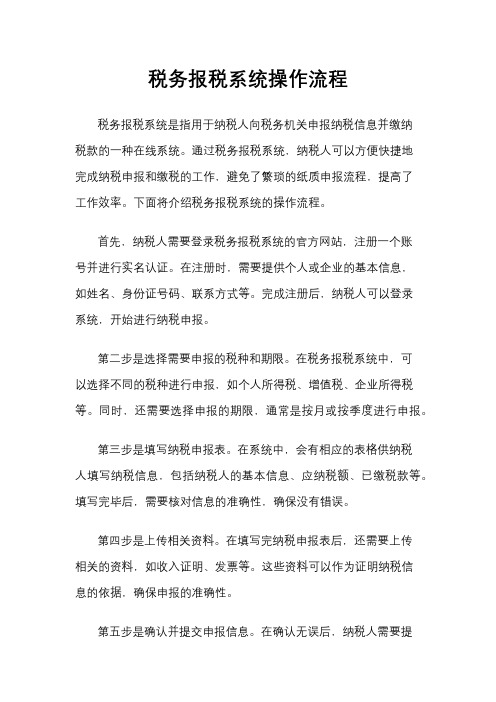
税务报税系统操作流程税务报税系统是指用于纳税人向税务机关申报纳税信息并缴纳税款的一种在线系统。
通过税务报税系统,纳税人可以方便快捷地完成纳税申报和缴税的工作,避免了繁琐的纸质申报流程,提高了工作效率。
下面将介绍税务报税系统的操作流程。
首先,纳税人需要登录税务报税系统的官方网站,注册一个账号并进行实名认证。
在注册时,需要提供个人或企业的基本信息,如姓名、身份证号码、联系方式等。
完成注册后,纳税人可以登录系统,开始进行纳税申报。
第二步是选择需要申报的税种和期限。
在税务报税系统中,可以选择不同的税种进行申报,如个人所得税、增值税、企业所得税等。
同时,还需要选择申报的期限,通常是按月或按季度进行申报。
第三步是填写纳税申报表。
在系统中,会有相应的表格供纳税人填写纳税信息,包括纳税人的基本信息、应纳税额、已缴税款等。
填写完毕后,需要核对信息的准确性,确保没有错误。
第四步是上传相关资料。
在填写完纳税申报表后,还需要上传相关的资料,如收入证明、发票等。
这些资料可以作为证明纳税信息的依据,确保申报的准确性。
第五步是确认并提交申报信息。
在确认无误后,纳税人需要提交申报信息给税务机关。
系统会生成一个申报单据,纳税人可以保存或打印作为备份。
最后一步是缴纳税款。
在提交申报信息后,系统会自动生成应缴税款的金额。
纳税人可以选择在线支付或到税务机关现场缴纳税款。
缴纳完税款后,纳税人可以在系统中查看缴税记录和税务证明。
总的来说,税务报税系统的操作流程相对简单,只需要按照系统提示逐步进行操作即可完成纳税申报和缴税的工作。
通过税务报税系统,纳税人可以方便快捷地履行纳税义务,提高了纳税的便利性和效率。
希望以上介绍对您有所帮助。

自助办税终端业务功能操作流程一、IC卡报税1. 纳税人先经过外网提交申报信息、足额缴纳本期应收税款,并在公司履行IC卡抄税,将开票数据写入IC卡内。
在自助终端长进行IC卡报税操作,流程以下:选择系统登录方式:“办税服务卡登录”、“CA登录”或“输入税号登录”选择“办税服务卡登录”时,将办税服务卡放在ARM机右上方的“身份辨别感觉区”,待系统读拿出税号信息后点击“确立”按钮。
选择“CA登录”时,先将CA证书插在ARM机操作屏幕左下方的USB接口上,再点击“CA登录”功能菜单按钮,待系统读拿出税号信息后点击“确立”按钮。
选择“输入税号登录”时,经过ARM机操作界面上的软键盘输入您的纳税人辨别名信息,点击“确立”按钮;依据语音提示输入8位机器操作密码;首次使用时请点击“改正密码”按钮,改正为您自己的密码,系统初始密码为“12345678”;(3)选择“IC卡报税”功能模块,依据语音及界面操作提示,将公司报税IC卡插入读卡器中,插卡时注意有芯片的一面向上,点击“确立”按钮。
终端读拿出IC卡内的报税数据后,点击“报税”按钮。
系统自动将本次IC卡报税数据与网上申报数据进行增值税一般纳税人销项比对,比对成功后点击“保留”按钮,本期未缴税款为0时,系统自动对报税IC卡清零解锁;不然系统不对报税IC卡清零解锁。
(6)报税成功后,点击“退出”按钮,本次IC卡报税流程结束,退出系统。
说明:IC卡非征期报税时只将本次开票数据读入到税局业务系统,不扣缴税款。
操作流程同IC卡征期报税流程。
二、发票认证自助终端支持“增值税专用发票、货运增值税专用发票、货物运输发票及灵活车销售发票认证”。
在自助终端长进行发票认证时,操作流程以下:选择系统登录方式:“办税服务卡登录”、“CA登录”或“输入税号登录”选择“办税服务卡登录”时,将办税服务卡放在ARM机右上方的“身份1辨别感觉区”,待系统读拿出税号信息后点击“确立”按钮。
选择“CA登录”时,先将CA证书插在ARM机操作屏幕左下方的USB接口上,再点击“CA登录”功能菜单按钮,待系统读拿出税号信息后点击“确立”按钮。
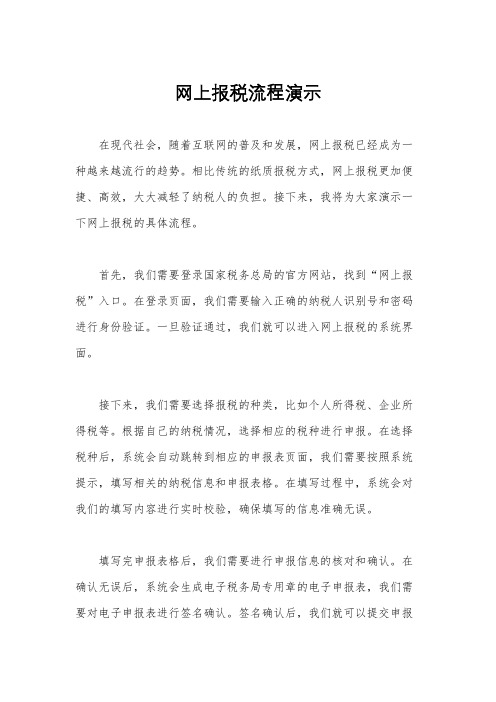
网上报税流程演示
在现代社会,随着互联网的普及和发展,网上报税已经成为一种越来越流行的趋势。
相比传统的纸质报税方式,网上报税更加便捷、高效,大大减轻了纳税人的负担。
接下来,我将为大家演示一下网上报税的具体流程。
首先,我们需要登录国家税务总局的官方网站,找到“网上报税”入口。
在登录页面,我们需要输入正确的纳税人识别号和密码进行身份验证。
一旦验证通过,我们就可以进入网上报税的系统界面。
接下来,我们需要选择报税的种类,比如个人所得税、企业所得税等。
根据自己的纳税情况,选择相应的税种进行申报。
在选择税种后,系统会自动跳转到相应的申报表页面,我们需要按照系统提示,填写相关的纳税信息和申报表格。
在填写过程中,系统会对我们的填写内容进行实时校验,确保填写的信息准确无误。
填写完申报表格后,我们需要进行申报信息的核对和确认。
在确认无误后,系统会生成电子税务局专用章的电子申报表,我们需要对电子申报表进行签名确认。
签名确认后,我们就可以提交申报
表格了。
提交申报表格后,系统会自动生成申报表的电子版和纳税人自
行申报的纸质版。
我们需要将电子版保存好,作为备份文件。
至此,整个网上报税的流程就完成了。
通过以上的演示,我们可以看到,网上报税的流程简单、高效。
相比传统的报税方式,网上报税不仅节省了大量的时间和人力成本,还能够保障纳税人的隐私和信息安全。
因此,我强烈建议大家在报
税时尝试使用网上报税的方式,让纳税更加便捷、高效。
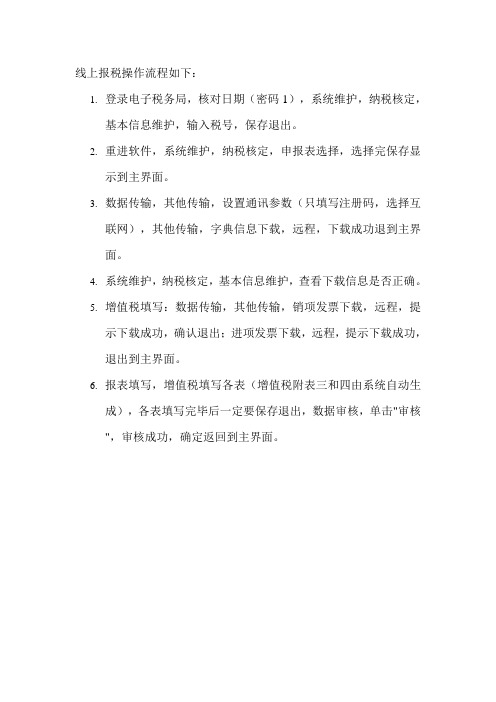
线上报税操作流程如下:
1.登录电子税务局,核对日期(密码1),系统维护,纳税核定,
基本信息维护,输入税号,保存退出。
2.重进软件,系统维护,纳税核定,申报表选择,选择完保存显
示到主界面。
3.数据传输,其他传输,设置通讯参数(只填写注册码,选择互
联网),其他传输,字典信息下载,远程,下载成功退到主界
面。
4.系统维护,纳税核定,基本信息维护,查看下载信息是否正确。
5.增值税填写:数据传输,其他传输,销项发票下载,远程,提
示下载成功,确认退出;进项发票下载,远程,提示下载成功,退出到主界面。
6.报表填写,增值税填写各表(增值税附表三和四由系统自动生
成),各表填写完毕后一定要保存退出,数据审核,单击"审核
",审核成功,确定返回到主界面。

网上报税操作流程网上报税是一种方便快捷的报税方式,让纳税人可以通过互联网平台提交纳税申报表和付款。
下面是网上报税的操作流程。
第一步:准备材料在进行网上报税之前,首先需要准备好相关材料。
这包括纳税人的税务登记证、营业执照、财务报表、发票等必要的文件和记录。
第二步:选择报税平台第三步:注册账号第四步:登录报税平台使用注册的账号和密码登录报税平台。
一般来说,登录平台后会有一个操作指引,可以根据指引完成报税流程。
第五步:填写纳税申报表根据平台提示,选择相应的报税种类,填写纳税申报表。
纳税申报表的内容包括企业的基本信息、销售额、成本费用、税务优惠等。
填写时需要认真核对,确保无误。
第六步:上传附件在填写纳税申报表时,还需要上传相关的附件。
这包括财务报表、发票、征收凭证等。
上传时要求文件格式和大小符合平台的要求,一般支持常见的文件格式,如PDF、Excel等。
第七步:核对申报信息在填写和上传完申报信息后,需要对所填写的信息进行核对。
确保无误后,可以提交申报表。
第八步:选择缴款方式在提交申报表后,需要选择缴款方式。
一般来说,有网上支付、银行转账等多种方式可选。
根据自己的需求和方便选择合适的缴款方式。
第九步:付款根据选择的缴款方式,进行付款操作。
完成付款后,等待系统生成缴款收据或相关凭证。
第十步:保存记录在完成付款后,将缴款收据或凭证保存好,作为纳税记录的依据。
可以将相关文件打印出来或保存在电子文件中,方便后期查询和备案。
需要注意的是,在操作网上报税时,应保持互联网连接稳定,避免突然断网导致信息丢失或无法提交。
另外,应妥善保管好账号和密码,确保账号安全。
以上就是网上报税的操作流程。
通过网上报税,纳税人可以更加高效地完成报税流程,避免了传统报税方式的繁琐和耗时。
网上报税也提供了更好的信息记录和查询功能,方便企业管理和税务部门监督。

航天税控机抄税步骤:
首先报税盘、抄税盘、数字证书全部插好税控机上。
1、进入防伪开票软件后,点击“报税处理”,如图—>
2、再点击“抄税处理”,如图—>
3、出现如下图对话框
,点击“确认”后按提示进行抄税,直至系统提示说抄税成功。
注意:本期资料指的是抄这次开完票的发票信息,抄完税才可以再次购买发票。
远程报税的步骤:
1、进入防伪开票软件后,点击“远程抄报”,如图—>
2、再按下面图片步骤,进行每一步操作,直至系统提示成功后进行最后的清卡操作。
注意:远程报税需等会计做好网上申报后才可以进行(新企业通常此项需在每月10号前操作)。
如报税遇到不成功或乱码,请致电航天信息:962366,获取帮助处理。
注:从2014年4月开始,每次购买发票前都需要抄税与远程报税,且之前发票需开完再购买。
购买发票:
1、以上完成(月初还需先进行增值税申报)即可去税务大厅购买发票。
2、买发票带好,金税盘、报税盘、公章、税号、办税卡、办税员身份证。
3、每次买发票前,都需做好抄报税。
4、买好发票,须打开防伪开票软件—发票管理—发票读入,发票读入一定要做好。
5、第一次开发票需要先用A4纸测试,用A4纸复印一张发票,然后沿着发票边剪裁A4纸,剪
裁到跟发票一模一样大小,然后开发票打印,打印好后,如果打印发票效果不理想,记住必须要到发票查询中,查找刚才打印的那个发票号码,然后双击这个号码,重新调整刻度,重新打印,直至打印发票效果理想。
然后再开第二个号码的发票。

税控收款机远程抄报软件简易操作手册报修热线电话:54614820亲爱的用户,欢迎使用税控收款机远程抄报软件!为了方便您尽快的上手使用本软件,充分体验远程报税系统带来的高效和便利,我们提出了以下建议,供初次使用的用户参考。
日常操作基本流程:第一部分:使用前准备一、安装1、请打开安装光碟,先运行抄报软件安装程序,并点击“下一步”完成安装。
2、安装光碟中附带最新版本的证书管理器安装包,如果您的电脑上没有安装证书管理器,那么必须安装。
3、连接读卡器和企业报税用的U棒,并插入抄完税的用户卡(芯片面向上插)。
二、注册(首次使用前必须做一次,以后除了更换电脑外无需再次注册)1、打开软件,登录系统,默认账户:00,密码:123456。
2、点击软件界面上方的“注册管理”,选择第一个功能“纳税人信息登记”,先操作“读卡”,然后完整输入下方的地址和电话后,点击“信息更新”完成。
3、点击“注册管理”第二个功能“税控机具登记”,先“读卡”,并确认一下“机器编码”和“机器类型”,点击“信息登记”完成。
4、点击“注册管理”第三个功能“CA注册管理”,选择“CA证书注册”,请注意在此界面上面的“证书类型”中,必须选择与本公司证书U棒相一致的品牌,然后输入U棒的密钥,最后点击“CA注册”完成。
5、全部注册完成后,请等待至少半天以上的时间,留给税局后台处理注册信息。
然后操作“CA注册管理”\“注册结果下载”,此界面同样需要先操作“读卡”,然后点击“结果下载”。
第二部分:日常使用一、远程报税1、登录软件,连接读卡器,插入抄好税的用户卡和证书U棒。
2、点击界面左上角“远程报税”图标,依次操作“读卡”\“获取报税数据”\“数据报送”即可。
二、结果下载1、接上一步,“数据报送”后,请至少等待10分钟,才开始操作结果下载。
2、点击界面左上角“结果下载”图标,依次操作“读卡”\“报税结果下载”,后续的两个提示界面请用户直接选择“是”,即可完成。
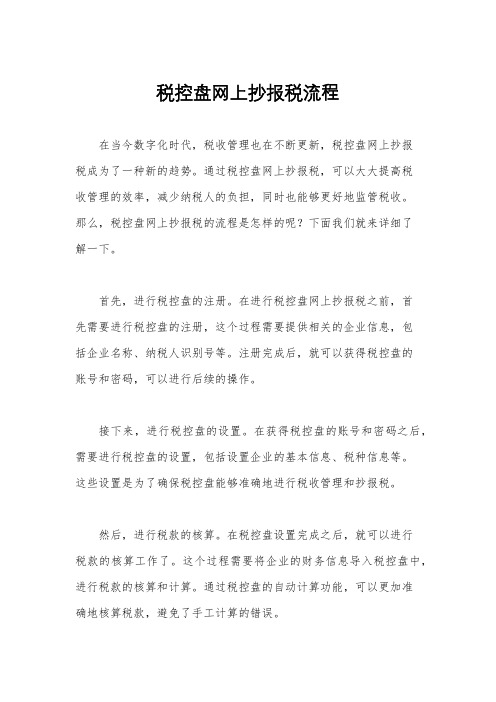
税控盘网上抄报税流程在当今数字化时代,税收管理也在不断更新,税控盘网上抄报税成为了一种新的趋势。
通过税控盘网上抄报税,可以大大提高税收管理的效率,减少纳税人的负担,同时也能够更好地监管税收。
那么,税控盘网上抄报税的流程是怎样的呢?下面我们就来详细了解一下。
首先,进行税控盘的注册。
在进行税控盘网上抄报税之前,首先需要进行税控盘的注册,这个过程需要提供相关的企业信息,包括企业名称、纳税人识别号等。
注册完成后,就可以获得税控盘的账号和密码,可以进行后续的操作。
接下来,进行税控盘的设置。
在获得税控盘的账号和密码之后,需要进行税控盘的设置,包括设置企业的基本信息、税种信息等。
这些设置是为了确保税控盘能够准确地进行税收管理和抄报税。
然后,进行税款的核算。
在税控盘设置完成之后,就可以进行税款的核算工作了。
这个过程需要将企业的财务信息导入税控盘中,进行税款的核算和计算。
通过税控盘的自动计算功能,可以更加准确地核算税款,避免了手工计算的错误。
接着,进行税款的申报。
在税款核算完成之后,就可以进行税款的申报工作了。
通过税控盘网上抄报税,可以将企业的税款信息直接上报到税务部门,无需再进行纸质申报,大大减少了申报的时间和成本。
最后,进行税款的缴纳。
在税款申报完成之后,就可以进行税款的缴纳工作了。
通过税控盘网上抄报税,可以直接进行税款的网上缴纳,无需再到税务部门进行线下缴纳,方便快捷。
通过以上的流程,可以看出税控盘网上抄报税的操作流程是非常简单和便捷的。
通过税控盘网上抄报税,不仅可以提高税收管理的效率,减少纳税人的负担,还可以更好地监管税收,是一种非常值得推广的税收管理方式。
希望各位企业能够积极尝试,并逐步推广开来。

税控卡报税、完税操作流程1、报税操作流程:连接税控器——插卡(芯片朝下)——点击桌面“国标发票打印程序”——输入密码——点击“报税”——点击“申报截止日期”三角形,选择上月月底日期——点击“汇总”——点击“申报数据,日交易写卡”——确定——提示“写卡成功”——确定——退卡,关闭,拿去税务局报税。
注意:请于每月1-15日按时到税务局报税!2、完税操作流程:报税回来——连接税控器——插卡(芯片朝下)——点击桌面“国标发票打印程序”——输入密码——点击“授权”——在跳出的框中点击“授权”——按提示点确定——提示“授权成功”——确定——(对话框中开票截止日期变为下个月某一天,一般为15号)退卡,关闭。
下载银行对账单及回单操作流程1、羿玥咨询公司连接工商银行U盾——点击桌面“工商银行在线银行”——点击“企业网上银行”——点击“企业网上银行登录”——跳出的对话框中点击“确定”——跳出的对话框中输入密码(在跳出的键盘上选择,输密码前一定注意先点击“大写”,否则U盾锁住了就麻烦了)——确定——点击上面“账户管理”——点击左侧“电子对账单”——日期选择(从上月第一天至最后一天)——下面格式选择“EXCEL”格式——下载到桌面——安全退出。
2、新光启公司连接中国银行U盾——跳出页面中点击“企业客户网银登陆”——跳出页面左侧选“CA登陆”——跳出对话框点击“确定”——再次跳出的对话框点击“确定”——输入USBkey号码——输入密码——确定——点上面“切换至旧版”——确定后跳出的页面中点击下面的“账户管理”——历史交易查询——日期选择(起始日期为上月1号,截止日期为上月最后一天)——点击下面公司前方框,然后点“生成回单加载文件”——点击“返回”——在返回页面右侧点击“回单下载”下载到桌面。
然后点击上面“对账服务”——选择“明细对账单查询”——“对账月”框内输入上个月数据(如4月份操作就输入201503)——确定——点击“下载”,保存到桌面——点击右上角“退出”——收好U盾。

北京市国家税务局税控收款机网上抄报系统客户端软件操作手册1、系统介绍本系统通过网络安全通道将小规模纳税人的税控数据申报至北京市国家税务局,税控数据提交成功后,纳税人通过网络进行清零解锁,减少了纳税人与税务局之间往返,降低了报税成本。
CA认证使得数据更安全,网络传输使得抄税更便利。
2、系统安装要求本系统支持Win2000、WinXp、Win2003、Vista、Win2020、Win7等操作系统。
最低硬件要求:最低可用硬盘空间50M最低内存要求256M最低辨论率1024*768本系统支持各税控机厂商提供的读卡器。
软件要求:北京市国家税务局小规模纳税人税控抄报系统软件一套;读卡器相关驱动。
3、软件操作3.1 用户治理用户治理包含:新建用户、修改密码、删除用户等功能。
1、新建用户:该功能旨在建立用户的操作环境,如以下图所示:点击〝读取用户卡〞,系统从用户卡中读取纳税人名称,输入密码及确认密码,点击〝建立用户〞即可成功建立用户;点击〝返回登录〞系统返回登录界面。
注意:只有保持网络联通,才能新建用户。
2、修改密码:为用户提供更换密码的方法,只需要输入原密码及新密码、新密码确认即可修改用户密码,如以下图所示:3、删除用户:该功能删除用户的工作环境,该操作不可逆,如以下图所示:4、证书信息:本系统采纳纳税人用户网上纳税申报系统的证书,假如没有安装证书或证书已过期,不能登录系统。
导入、更新证书操作,请使用北京市国家税务局网上申报系统。
3.2 用户登录纳税人只需选择用户名,正确输入密码,点击〝用户登录〞后即可进入该纳税人的网上抄税环境,如以下图所示:注意:假如该用户用于北京市国家税务局网上纳税申报系统的证书未安装或已过期,那么不能登录系统。
登录后界面如以下图所示:3.3 读取用户卡数据读取用户卡数据:将用户卡中的抄报数据读取并显示,成功读取用户卡数据后,〝抄报税〞、〝打印〞功能变为可用。
用户卡中数据在界面中显示为四部分:申报汇总数据、发票使用信息、日交易信息、明细信息,分别如以下图所示:申报汇总数据:发票使用信息:日交易数据:明细数据:3.4 抄报税成功读取用户卡数据后,〝抄报税〞按钮变得可见并可用,在保证网络联通的情形下,点击〝抄报税〞即可通过网络向税务机关提交税控数据信息,如以下图所示:3.5 清零解锁纳税人在提交抄报数据成功后,即可对提交税控数据后的用户卡进行清零解锁操作,清零解锁成功后,将该用户卡插入相应的税控收款机更新税控收款机的授权日期等相关数据。

税控收款机远程抄报税操作流程一,首次使用前所需工作流程(一),开通电子申报缴税.其中,个体双定户纳税人只需与开户银行,税务机关签订电子申报缴税三方协议,无需付费;个体建帐户与小规模企业按照电子申报软件收费标准交费后使用(2008年7月1日前可享受优惠价格)(二),购买远程报缴税设备.纳税人可根据自身实际情况,自愿选择远程报缴税方式,并购买相关远程报缴税设备.选择电话报缴终端方式的纳税人还须提供真实有效的固定电话号码.其中,税控IC卡读卡器的销售服务由税控厂商负责,电话报缴终端销售服务由工艾博克公司负责.(三),相关服务单位为纳税人做好安装服务及培训工作.其中,对存在多月未报税的纳税人,税控厂商应协助纳税人完成以前月份数据的抄报,再辅导纳税人进行正确的数据抄报(远程抄报税方式不支持跨月数据的抄报,要求每月按自然月抄报).(四),使用读卡器及电脑上网方式实现远程抄报税的,纳税人还应到税务机关申请办理网上为税厅用户注册手续.二,正常使用流程(一),读卡器及电脑上网方式1,纳税人使用用户卡在税控收款机上按”自然月方式”抄报税控开票数据(必须抄日交易数据).2,纳税人打开湖南省国税局网站主页(),进入网上办税厅并输入自己正确的用户名和口令登录.3,进入”远程抄报税---税控收款机远程抄报税”模块,在读卡器内插入用户卡,按提示报送数据.4,进入电子申报模块,按提示进行申报缴税.5,经票表比对后,系统回传监控数据至用户卡(清零解锁).6,纳税人持用户卡在税控收款机中回传监控数据.(二),电话终端报缴方式1,纳税人使用用户卡在税控收款机上按”自然月方式”抄报税控开票数据(必须抄日交易数据).2,纳税人将用户卡插入电话报缴终端,按提示进行远程抄报税及申报缴税.3,经票表比对后,系统回传监控数据至用户卡(清零解锁).6,纳税人持用户卡在税控收款机中回传监控数据.税控收款机远程抄报税方式介绍一,通过读卡器及电脑上网远程抄报税对具备互联网上网条件的纳税人,可在计算机上连接一个税控IC卡读卡器,并登录到湖南国税网上办税厅,通过互联网络完成用户卡数据的报送,申报缴税,票表比对及清零解锁操作.目前通过读卡器及电脑上网方式进行远程抄报税应具备如下条件.二,通过电话报缴终端远程抄报税对具备固定电话线路的纳税人,可购置一台电话报缴终端,该电话报缴终端不仅具备语音通话功能,而且内置了两个读卡装置,能分别读取税控IC卡和银联卡,按照电话报缴终端上液晶显示屏的提示,还可完成用户卡数据的报送,申报缴税,票表比对及清零解锁操作.目前通过电话报缴终端方式进行远程抄报税应具备如下条件.三,特殊说明由于目前使用税控收款机的一般纳税人户数不多,且其使用的申报表及票表比对要求有所不同,因此目前远程抄报税方式暂不适用于一般纳税人,而准备在下一步开发中纳入.。

电子申报纳税系统网上申报简易操作说明一、连接网络:1.对于使用宽带上网的用户,可相关进行虚拟拨号或直接上网。
如果出现断线,请稍等再试。
如不行,可找当地宽带运营商联系。
二、登陆电子申报:双击鼠标左键桌面快捷图标“电子申报纳税系统”,出现登陆界面,填写操作员请单击下拉框▼选择“SUPER”(中文意思为操作员),备注:(如果里面为空白,不可选择的情况下,请打下方联系电话及时联系。
)口令默认为“DOOR”(中文意思为门),必须是大写,密码不要擅自修改,可按键盘上的Caps Lock进行大小写转换,此时键盘左上角的第二个灯会亮,单击鼠标左键确定进入系统。
三、获取基础资料:(需登陆网络,要求每月申报时必须进行此操作)申报管理模块:单击申报管理模块中的第一项“获取基础资料”,(此块内容是本单位的一些信息和上期留抵信息)单击下一步,稍后会进行登陆到网络,成功后提示“欢迎登录网上报税中心!”输入本单位的密码(密码为inet加税号后六位)。
单击确定按钮。
进行下一步操作,,具体网页里有提示,按照提示进行相应操作,最后完成。
四、填写发票明细信息:(以下全部在发票管理模块操作)发票管理模块:1.填写销项发票:(要求具有防伪开票系统的用户全部使用文件导入的方法操作)A、文件导入的方法:(部分企业的开票系统及申报系统在D盘)①首先双击我的电脑--->C盘---->ProgramFiles---->航天信息--->防伪开票--->Database--->Default--->Work--->销项发票.DB。
②找到以后,在其文件上单击右键。
选择复制。
粘贴到我的电脑--->C盘-->wssb--->fwsk下。
③找到后,打开fwsk,在空白的地方单击右键,选择粘贴.。
单击“是”覆盖以前的文件。
④打开电子申报纳税系统,先到“业务接口”菜单中选择“发票接口”,(第一次要求输入本单位税号,以后就不需用了)选择“Windwos防伪税控销项发票数据转换”,单击“查询”按钮,所找到的发票数量与金额等准确无误后单击“转换”按钮。

税控网上报数系统用户手册青岛市地方税务局“税控网上报数系统”是为符合条件的纳税人通过互联网向主管税务机关报送税控开票数据的软件系统,系统可以接受登记状态正常的纳税人申报的税控开票数据(包括发票汇总数据、发票日交易数据、发票使用数据和发票明细数据)。
通过网络报送的纳税人需具备网上报数的条件(计算机、互连网、IC卡读卡器、U盘)。
系统设定月份终了后的15日为数据最后报送期。
纳税人在主管税务机关成功接收税控开票数据后,系统自动回传监控管理数据,给税控收款机清零解锁。
如果纳税人逾期报数、票表比对存在异常或即时报数系统系统仅接收数据报送,不进行监控管理数据的回传。
下面将介绍“税控网上报数系统”的操作流程。
1报数前的准备税控收款机的国家标准设定了三种数据报送类型,分别是“自然月申报”,“即时申报”,“输入截止日期申报”。
正常情况下请选择“自然月申报”。
按照税务机关的规定,请在每月的15日之前完成上月的数据报送。
自然月数据申报:以自然月为申报周期。
此时申报周期为某个月的第一天到最后一天。
即时申报:将上次申报截止日期第二天至当天数据一同申报。
申报后当日不可开票,直到重新授权后才可继续开票。
输入截止日期申报:用户自行输入申报截止日期,但输入日期不可为当天日期。
如果您准备办理纳税人名称变更、主管税务机关变更、注销、停业时需即时报数,即时报数必须当天完成报数,方可办理业务。
如果当天没有完成报数,需要到税务机关进行异常授权后重新即时报数。
2税控网上报数系统的登录登陆青岛地税局网站(),点击“网上报数”,如下图:图(1)3 税控网上报数首先进入到系统操作说明页面。
首次报数,请仔细阅读该说明,以便帮助您快速的了解网上报数的基本步骤和注意事项。
并点击“下载报数控件”安装读用户卡及U盘的控件。
确保用户卡和U盘均正确连接到计算机,其中用户卡需要配备专用的读卡插座。
准备完毕后,请点击“网上报数”即开始报数操作。
如下图:图(2)4 读取用户卡数据并报送点击“开始报数”后,系统进入“用户卡数据报送”页面,如下图:图(3)点击“报送用户卡数据”,系统将依次读取“汇总数据”,“发票使用数据”,“发票日交易数据”并提供查询。